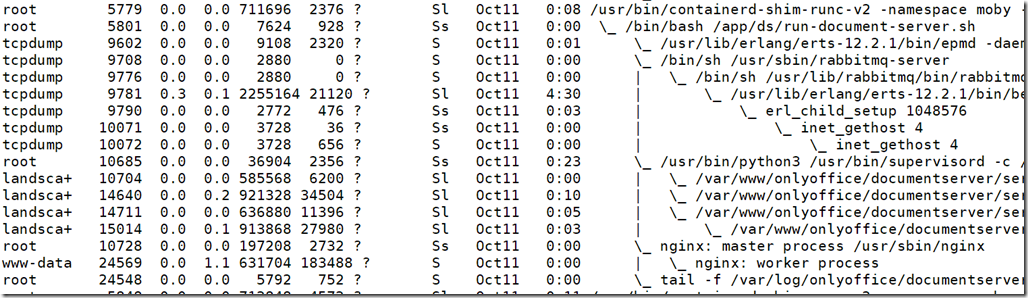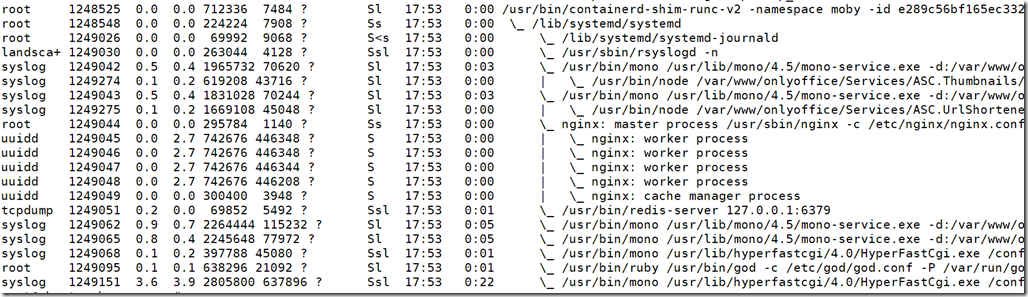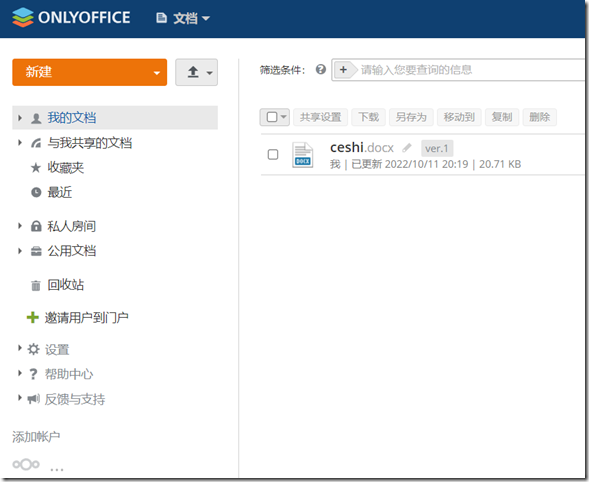之前为了监控家里的IP地址的变化,写了一个循环任务,每隔几秒钟访问一次ifconfig.io,获取大网IP,当发现IP地址变化时,通过mailgun发邮件到自己邮箱,用这种方式感知到IP地址变化,同时也使用域名提供商的域名解析接口刷新IP地址。这个邮箱通知的方式有点偏重,并且mailgun随时有被墙的风险。最近开始接触虚拟币投资,发现虚拟币的波动大,适合短线交易。合约支持看空和看涨,因此只要有交易量,价格有波动则适合买卖,当然能否踩准加仓和平仓的波峰波谷才是关键。对于我这样每天并不能随时看盘的上班族而言,希望有个后台监控任务,识别已经仓位变化,变化幅度大时通知到手机。全网搜刮,找到了ntfy这个应用,支持自托管,有域名即可。用docker部署了,然后也下载了官方提供的android app,设置app后台常驻,使用方法也相当简单。直接上代码:
class Notify:
def __init__(self, endpoint, user, password):
self.auth_header = "Basic " + base64.b64encode(
(user + ":" + password).encode("ascii")
).decode("ascii")
# Remove trailing slashes
while endpoint.endswith('/'):
endpoint = endpoint[:-1]
self.endpoint = endpoint
def notify(self, title, msg, subject):
if len(self.endpoint) == 0:
return
hostname = socket.gethostname()
msg += f" (from {hostname})"
res = requests.post(self.get_endpoint(subject),
data=msg,
headers={
"Title": title,
"Authorization": self.auth_header
})
if not res or res.status_code != 200:
logging.error(title)
logging.error(msg)
logging.error(str(res.status_code) + ":" + str(res.content))
def get_endpoint(self, subject):
if subject.startswith('/'):
return self.endpoint + subject
else:
return self.endpoint + "/" + subject
然后就是调用币安的API SDK代码,请求账号的仓位信息,发现仓位变化量达到一定幅度时发通知。区分盈利和亏损,手机app上面分别订阅盈利和亏损的topic,设置不同的提示铃声,随时感知仓位变化信息,必要时进行平仓和加仓。
 |  |
后面基于这个代码继续丰富这个后台任务的逻辑,走上虚拟币量化之路。











 (4.50分 - 2票)
(4.50分 - 2票)